Nhiều người dùng GNU / Linux nhận thấy mình có "nhu cầu" làm việc trực tiếp với Microsoft Office vì hàng ngàn lý do, cả chính đáng và "không chính đáng", vì vậy hãy suy nghĩ về điều này, lần này tôi sẽ hướng dẫn bạn cách cài đặt bộ ứng dụng văn phòng này trong đội;).
Có một số cách để đạt được điều này, nhưng theo tôi, cách dễ nhất, an toàn nhất và ít lộn xộn nhất là thông qua PlayOnLinux.
Đầu tiên, chúng tôi sẽ tải xuống kho PlayOnLinux, vì theo mặc định, nó không có trong trung tâm phần mềm của chúng tôi :(.
Sau khi tải xuống, chúng tôi truy cập vào thư mục nơi tệp được lưu: PlayOnLinux_yum-3.3.rpm và chúng tôi nhấp đúp vào nó.
Sau đó, chúng tôi mở một thiết bị đầu cuối và cập nhật kho lưu trữ của mình:
sudo yum check-update
Chúng tôi đã cài đặt PlayOnLinux và một phần phụ thuộc bổ sung để có thể cài đặt và chạy Microsoft Office 2010 một cách chính xác.
sudo yum install playonlinux samba-winbind
Lưu ý: Tôi không biết trong các phiên bản trước (Office 2007) có cần phải cài đặt gói này không samba-winbind, nếu bạn muốn cài đặt phiên bản 2007, hãy thử cài đặt Office mà không có sự phụ thuộc này để không cài đặt thứ gì đó mà bạn rất có thể sẽ không cần;). Thủ tục thực tế là giống nhau :).
Sau khi hoàn tất các bước trên, chúng ta mở PlayOnLinux và bắt đầu cấu hình nó (đừng lo lắng, không có gì phải viết về nhà: P).
Sau đó, một màn hình "chào mừng" sẽ xuất hiện, sẽ tải xuống các phông chữ Wine, Microsoft, trong số những phông chữ khác. Như bạn có thể thấy, các hộp thoại thuộc loại: Tiếp theo… Tiếp theo… ¬.¬… Tiếp theo… Vậy bạn nghĩ sao? Chúng tôi nhấn tiếp theo XD
Chúng tôi chấp nhận giấy phép và tiếp tục.
Tại thời điểm này, chúng ta phải chọn danh mục Văn phòng để chọn sau Microsoft Office 2010 (Trong trường hợp bạn muốn cài đặt phiên bản 2007, hãy chọn tùy chọn này).
Tiếp theo… â€
Tại thời điểm này, chúng ta phải chọn đường dẫn nơi chứa trình cài đặt Microsoft Office, cho dù nó nằm trong một thư mục, trong nhà, trên đĩa CD / DVD, v.v.
Lưu ý: Nếu họ có MS Office trong ISO, họ sẽ phải gắn nó, PlayOnLinux không chấp nhận hình ảnh ISO;).
Trong trường hợp của tôi, tôi có trình cài đặt bên trong một thư mục, vì vậy tôi chọn tùy chọn khác và tôi chỉ ra tuyến đường như nó xuất hiện trong hình ảnh. Nếu bạn nghĩ rằng bạn đã thực hiện xong cấu hình, tôi rất tiếc phải nói không, PlayOnLinux sẽ tự động bắt đầu tải xuống một số phụ thuộc Windows để tiếp tục cài đặt, đừng nóng vội: Q.
Lưu ý: Nó đã xảy ra với tôi trong một lần rằng trong quá trình này, ứng dụng bị treo khi tải xuống các phần phụ thuộc, nếu điều tương tự xảy ra với bạn, mặc dù nó phải là một cái gì đó rất lạ, hãy nhấn nút Hủy bỏ và bắt đầu lại quy trình;).
Bây giờ chúng ta bắt đầu với cài đặt MS Office cổ điển.
Chúng tôi đã hoàn tất việc cài đặt. Để khởi động bất kỳ ứng dụng nào được liệt kê ở trên, bạn chỉ cần chọn nó và nhấp vào nút Phi hoặc không thành công, hãy nhấp đúp vào nó:
Sẵn sàng, chúng tôi có Office hoàn toàn mới đang chạy trên máy tính của chúng tôi;).
Dễ dàng phải không? : D.
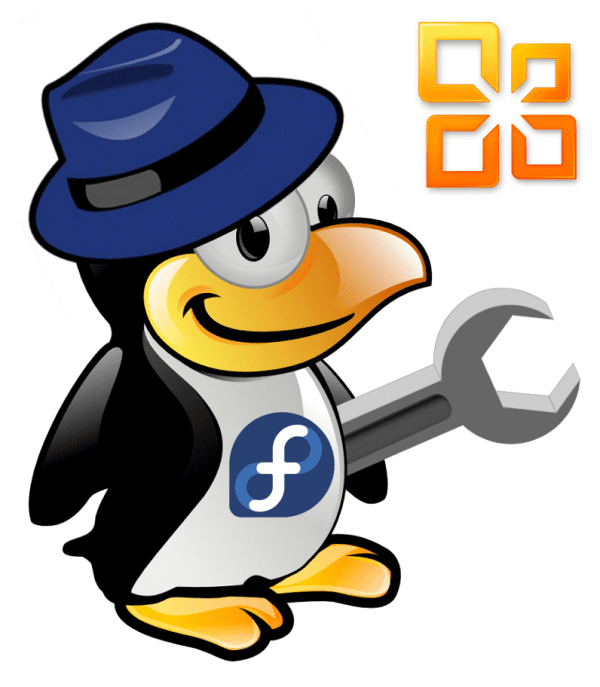

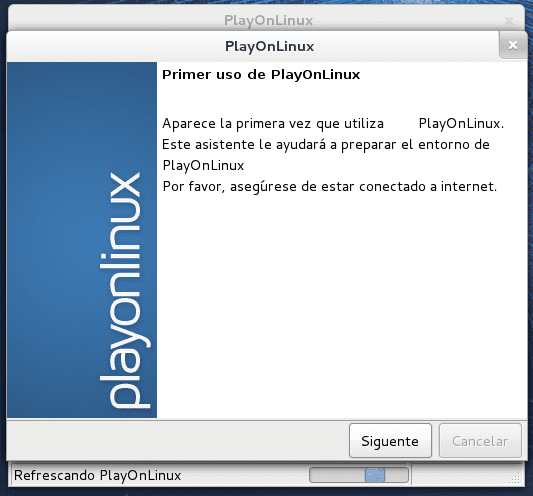

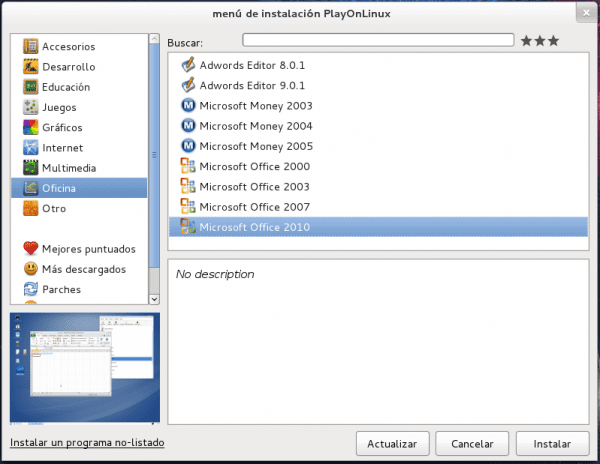

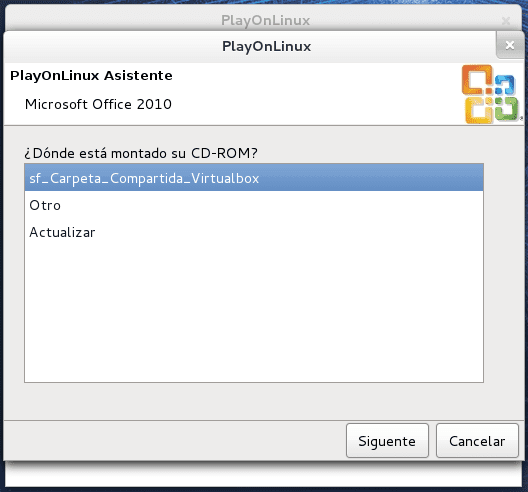
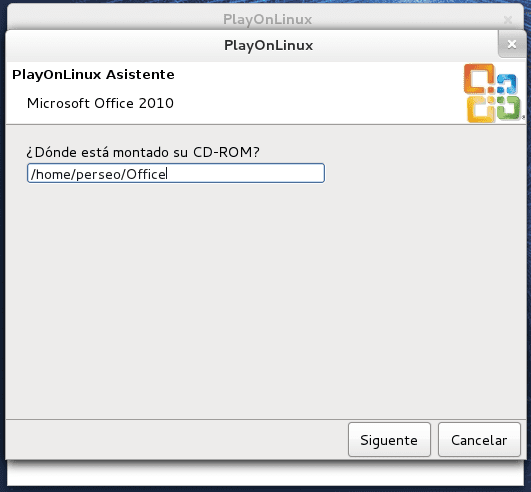
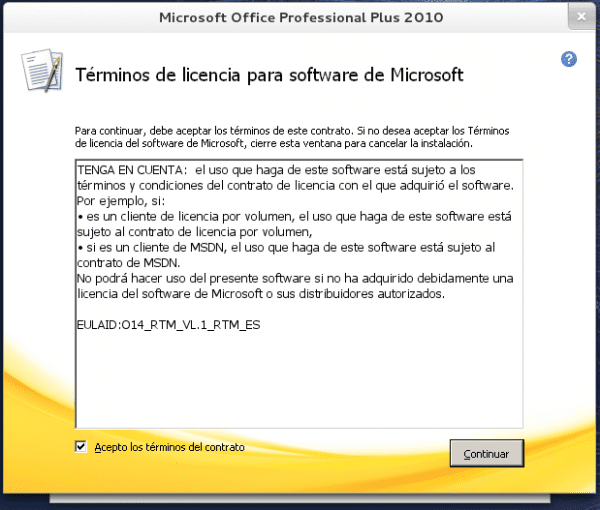
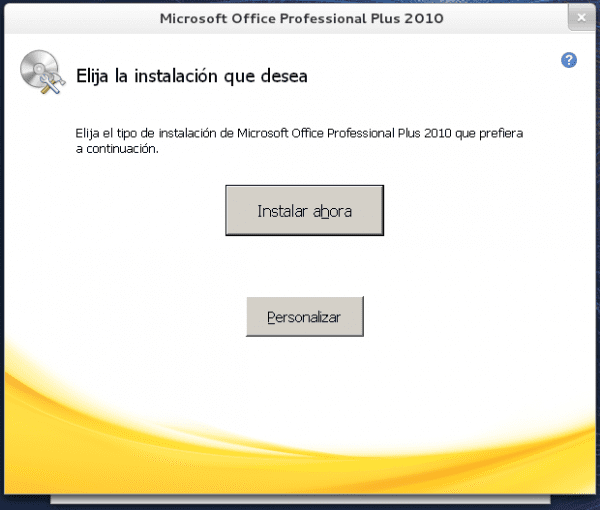
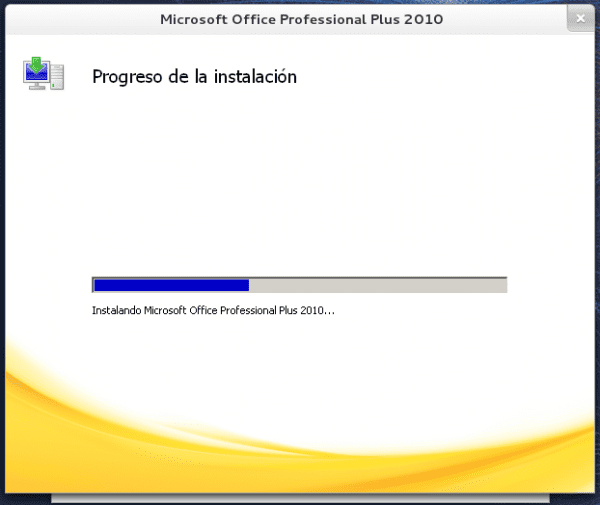

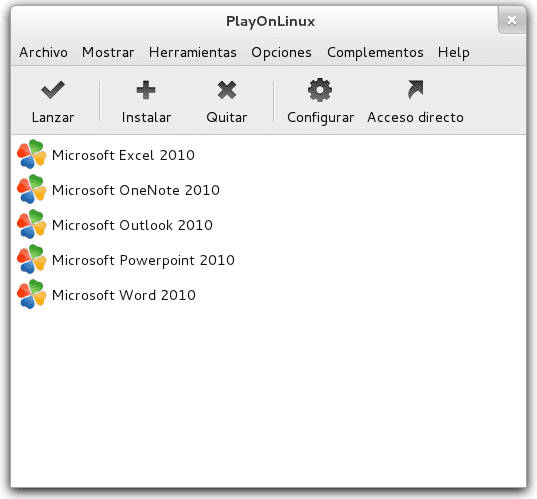

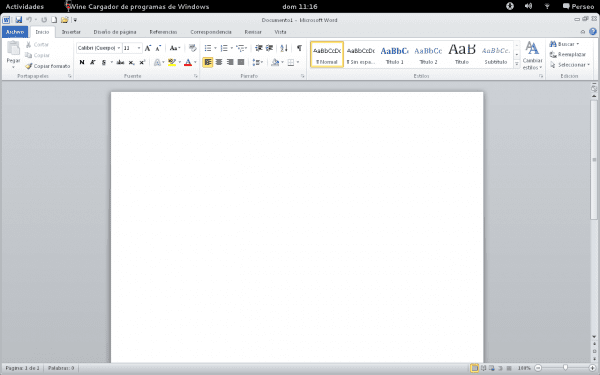
Cài đặt theo cách này, các macro văn phòng sẽ chạy mà không gặp sự cố?
Tôi hy vọng bạn cho tôi biết liệu macro có hoạt động tốt cho bạn hay không, bằng fi!
Rất tiếc, tôi không sử dụng macro, tôi không thể cho bạn biết liệu chúng có hoạt động hay không, những gì chúng ta có thể làm, để cả hai chúng ta tránh khỏi nghi ngờ, bạn sẽ cung cấp cho tôi một tệp có một số macro và thử xem nó hoạt động chính xác;).
Bình luận thêm:
Web đã phát hiện chính xác trình duyệt (Chrome) nhưng không phát hiện chính xác hệ điều hành (openSUSE)
Bạn phải thay đổi đại lý người dùng để nó phát hiện phân phối bạn sử dụng;).
TUX xuất hiện chẳng phải đẹp hơn sao?
Việc cài đặt Office không dừng lại ở đó.
Sau đó, bạn phải cài đặt các bản vá lỗi của Microsoft (gói dịch vụ và các gói khác). Có thể được thực hiện?
Thành thật mà nói, tôi chưa thử, chúng ta phải nhớ rằng việc cài đặt các ứng dụng Windows trong Linux không tương thích 100%, nó là một giả lập. Ví dụ: chưa thể cài đặt MS Access theo GNU / Linux :(.
Ai đã nói với bạn rằng ít nhất tôi biết rằng nếu bạn có thể tải xuống winetricks và với wine 1.4 trở đi nhưng điều đó không hoạt động nếu bạn sử dụng PlayOnLinux.
Access không hoạt động trên LInux.
Phiên bản 2003 phù hợp với tôi, nhưng phiên bản 2007 thì không.
Tôi chưa thử truy cập 2010 nhưng 2007 không hoạt động với tôi ngoài winet, nó cũng cần gói gecko và wine trong phiên bản 1.4 nhưng điều đó không hoạt động với Playonlinux, nó hoạt động trong winetricks rượu vang nguyên chất 1.4 và gói gecko trong Debian của tôi và Truy cập LMDE 2007 phù hợp với tôi.
Tôi chưa thử 2010 vì tôi không có đĩa cài đặt.
Trong trường hợp của tôi là quá không ổn định, bạn đã làm theo hướng dẫn nào chưa?
1. Nhìn vào trang web, tôi không nhớ nó nhưng có, hãy cài đặt wine trong repo thử nghiệm debian.
2.Sau đó Cập nhật bằng gói .deb từ wine1.4.deb hoặc cài đặt gói này trên phiên bản trước.
Sau đó, cài đặt gói Gecko có trong kho thử nghiệm debian.
4. Sau đó, cài đặt winetricks từ kho thử nghiệm debian.
Nhưng tôi đã làm mọi thứ từ Kiểm tra Debian trong fedora, nó phải là rpm nhưng nó sẽ không thay đổi nhiều cách cài đặt.
Lưu ý: Tôi đã làm mọi thứ bằng đồ thị nhưng nếu bạn thích, bạn có thể làm điều đó từ thiết bị đầu cuối, không ai ngăn cản bạn. XD
Thú vị
Nhưng vì điều đó đã có LibreOffcie
Tôi đã cài đặt office 2007 trong lubuntu 12.04, không có playonlinux và sau đó tôi đã cài đặt Service Pack 3 mà không có vấn đề gì. Vì vậy, tôi đoán trong năm 2010, các bản cập nhật cũng sẽ hoạt động.
Thật không may, Microsoft Office 2003 và 2007 không hoạt động tốt khi bạn sử dụng các tài liệu phức tạp. Ít nhất là trong trường hợp của tôi, luôn có những lỗi khiến không thể sử dụng "bộ" cho công việc nâng cao (và từ những nhận xét được đọc ở đó, có vẻ như điều gì đó xảy ra với nhiều người). Tôi không biết phiên bản 2010 sẽ hoạt động như thế nào, nhưng tôi không nghĩ nó sẽ tốt hơn nhiều.
Tôi phải nói rằng tôi đã cố gắng cài đặt nó (Fedora 16 với kde) và không thể, trong Ubuntu tôi đã quản lý được nó nhưng tôi phải cài đặt các thư viện 32-bit (cả Ubuntu và Fedora đều là 64)
Bài viết rất thú vị, mặc dù tôi thích sử dụng tất cả các chương trình guindows trong một máy ảo. Tôi nghĩ rằng nó đáng tin cậy hơn, đơn giản hơn và khi bạn cảm thấy mệt mỏi, bạn có thể loại bỏ nó để hệ thống linux của bạn sạch sẽ như một chiếc còi. Ngoài ra, tất cả các phần mềm văn phòng đều hoạt động rất tốt trên máy ảo.
Điều đáng tiếc là quyền truy cập, tôi đã thử với Access 2010 và không có cách nào: /
Tôi sẽ thử nhưng tôi chỉ có office 2007 và các acc hoạt động ở mức 100.
Tôi thấy rằng nó có vẻ khá ổn trong Fedora. Làm điều tương tự trong Ubuntu thì nó có hoạt động tốt không? Tôi hỏi vì tôi đã cài đặt phiên bản 2007 cách đây rất lâu mà không sử dụng Play trên Linux (cài trực tiếp trong Wine là đủ) và nó hoạt động rất tốt. Nhưng muốn làm điều tương tự với phiên bản 2010, nó bị đóng băng và màn hình tải không vượt qua.
Nó hoạt động giống nhau, tôi đã cài đặt nó trên kubuntu 12.04 với PlayOnLinux và tôi không gặp vấn đề gì, tức là tôi không cần cài đặt phụ thuộc samba, có phải vì Ubuntu đã mang nó theo mặc định không?
Chúc mừng.
Có ai biết cách khắc phục sự cố kích hoạt office 2010 trong wheezy debian không?
Và làm cách nào để đưa crack XD mong các bạn giải đáp cho mình xin cảm ơn
Quy trình tương tự như với Win32, chỉ cần vào thư mục Wine, hầu như luôn luôn trong menu chương trình và nhấp vào Khám phá C: \ Drive, ở đó tìm kiếm Program Files / OFFICE12
Xin chào, cảm ơn vì bài viết, tôi đã cài đặt nó trong fuduntu 2013 và mọi thứ đều ổn, Cảm ơn ..